小白怎么一键装系统 如何一键装系统小白
小白怎么一键装系统
推荐小白用户使用一键重装系统工具来装系统,不仅提供简单的操作界面,而且它还支持除了包括win7、win10、win11等操作系统版本,使得用户可以根据需要选择安装不同的操作系统。下面,小编以安装win7为例,跟大家详细讲解一键安装win7的操作。注意,仔细阅读准备工作,尤其备份好重要文件,以免造成损失。

一、准备工具
装机软件:在线电脑重装系统软件(点击红字下载)
二、注意事项
1、退出杀毒软件和防火墙:在安装过程中,杀毒软件和防火墙会干扰本软件正常使用。
2、备份重要数据:重装系统会导致你电脑中的所有数据丢失,请务必提前备份你的重要文件和数据。你可以将它们复制到U盘或使用本软件进行备份。
3、网络连接:一键重装系统通常需要下载系统文件和驱动程序,请确保你的电脑连接到稳定的网络。
三、一键重装系统步骤
1、打开重装系统软件,选择重装系统模式,通常有两种选择:U盘重装模式和一键在线重装模式。选择“立即重装”即在线重装系统。
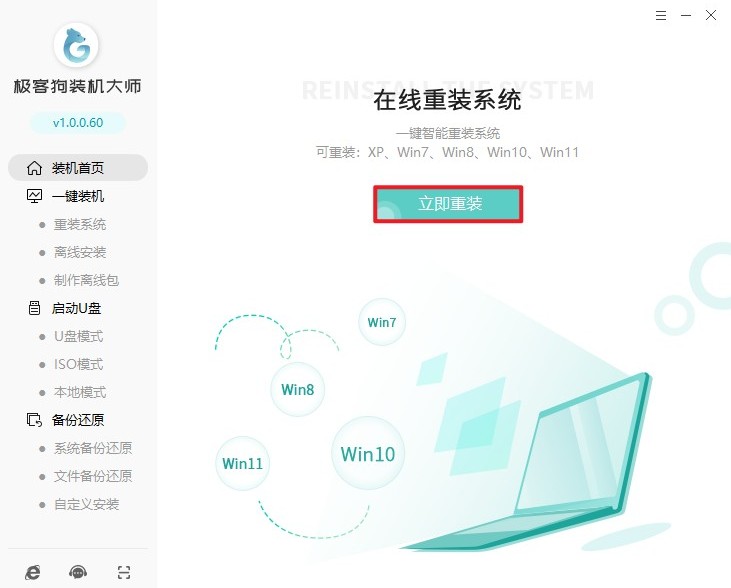
2、在软件界面,选择win7版本。
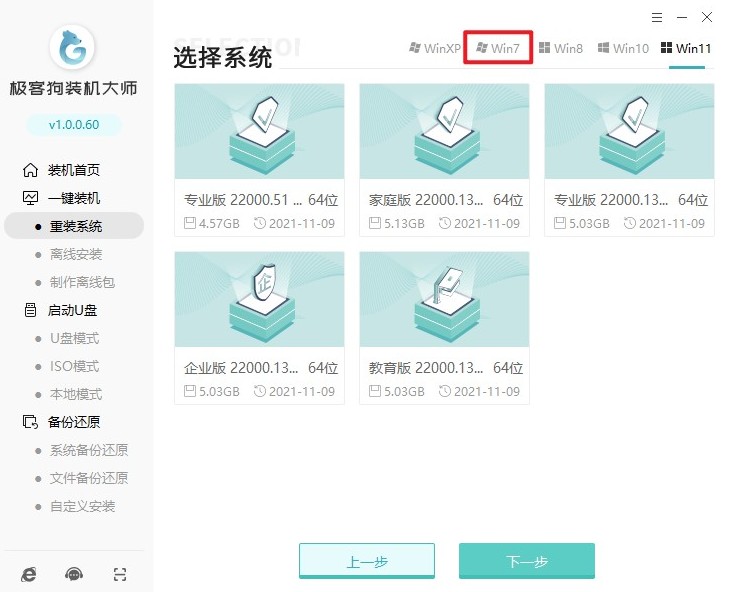
3、这些第三方软件将默认安装进新系统中,如果不需要,请取消勾选。
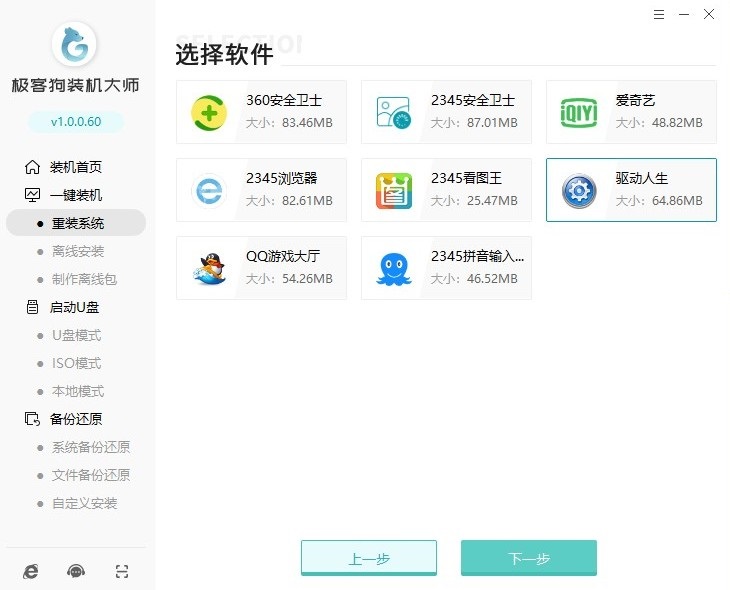
4、软件提供备份功能,请选择需要保留的文件否则将被格式化。
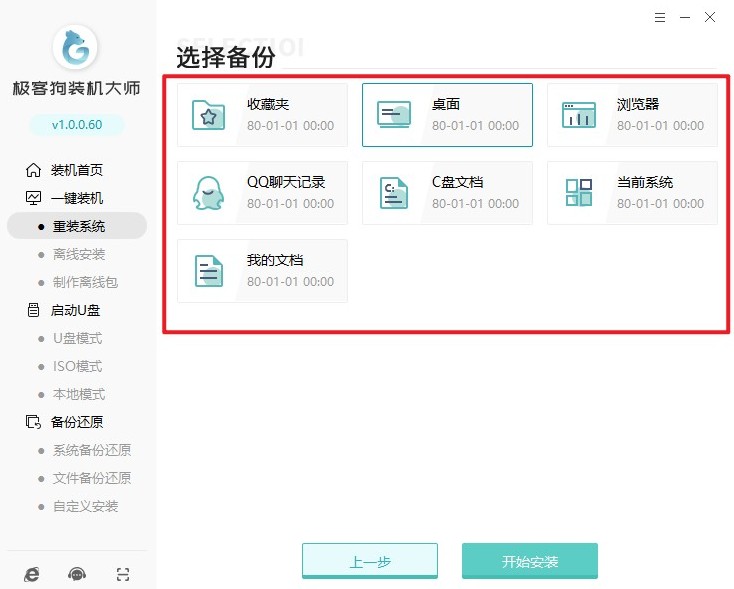
5、软件会自动下载系统资源以及备份备份文件等操作,完成后立即自动重启。
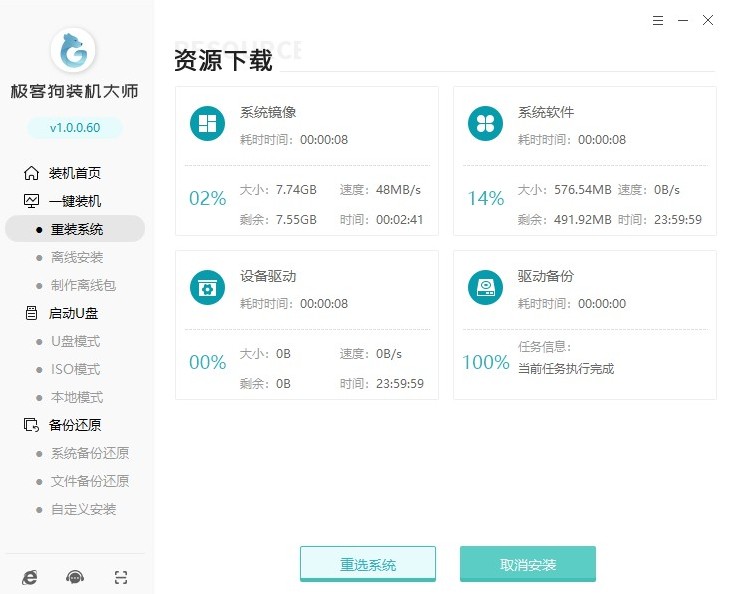
6、重启时,进入windows启动管理器界面,通过上下按键,选择进入PE系统。
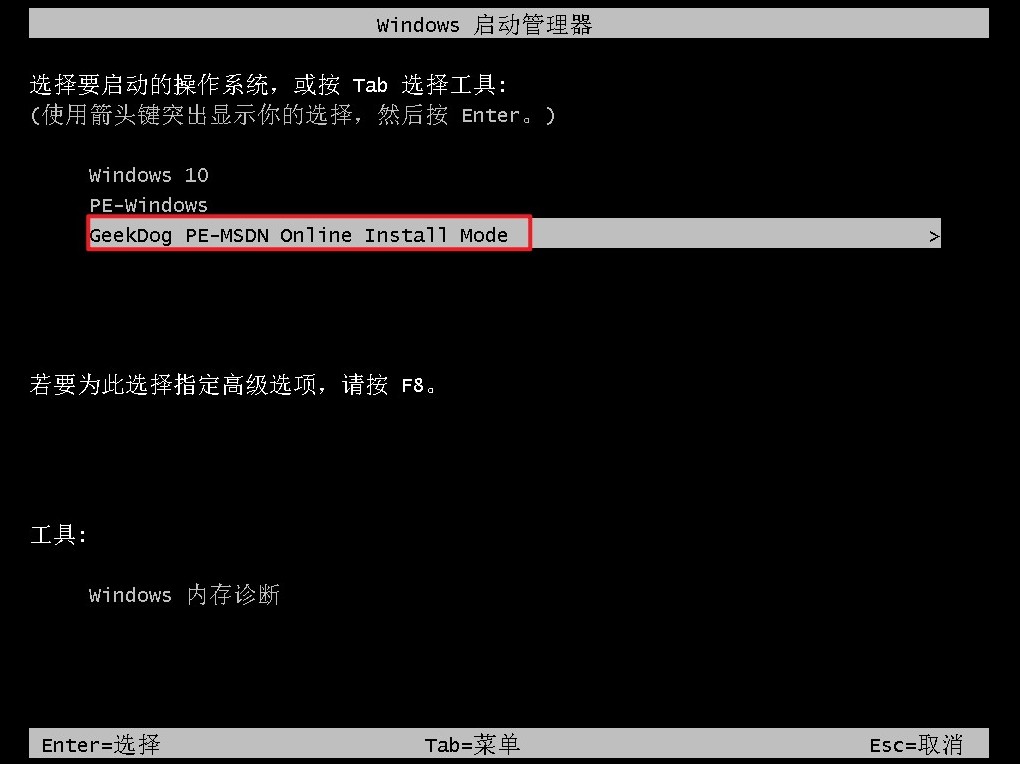
7、电脑开始加载pe,请耐心等待,稍后自动安装win7系统。
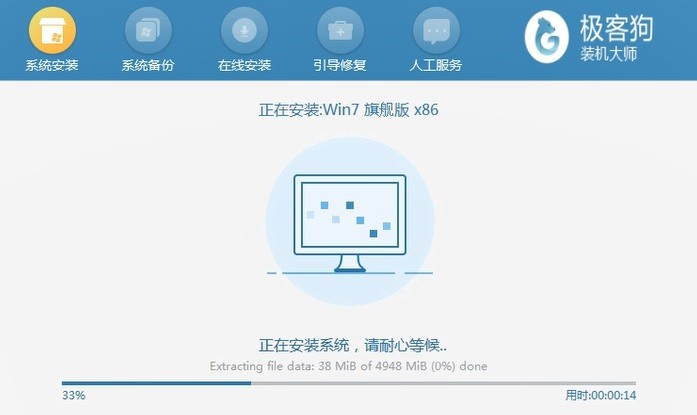
8、win7安装完成后,电脑自动重新重启。至此,安装win7成功。
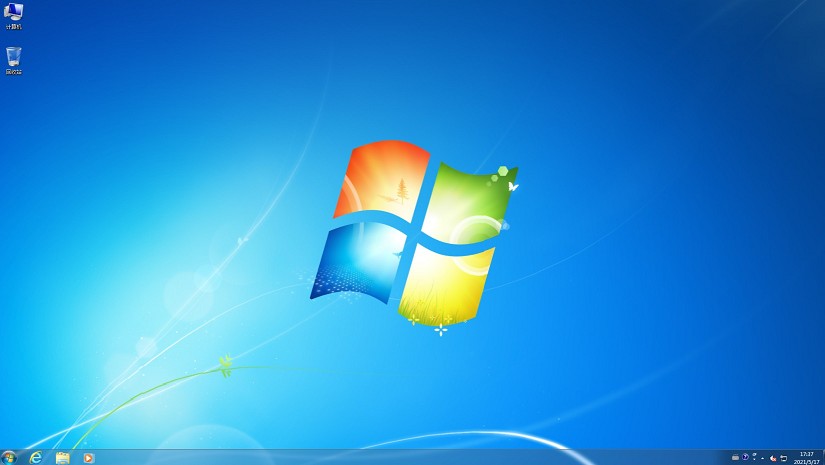
如何一键装系统小白用户?很简单,使用本站的一键重装系统工具可以帮助你快速完成这个过程,具体操作步骤请参考以上教程。如果在操作过程中遇到任何问题,别忘了寻求我们的技术客服帮助。祝你安装顺利,享受全新系统带来的畅快体验!
原文链接:https://www.jikegou.net/win7/4582.html 转载请标明
极客狗装机大师,系统重装即刻简单
一键重装,备份还原,安全纯净,兼容所有

